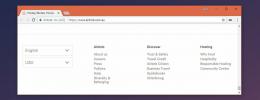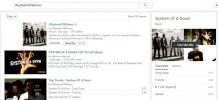जीमेल में टेक्स्ट फॉर्मेट क्लियर कैसे करें
पाठ और छवियों को कॉपी / पेस्ट करना काम को अविश्वसनीय रूप से आसान बनाता है। यदि यह विभिन्न ऐप्स के बीच कॉपी / पेस्ट करने के लिए नहीं है, तो उपयोगकर्ताओं को उनके बीच पाठ या छवियों को आयात और निर्यात करने वाले हुप्स के माध्यम से कूदना होगा। जब आप रिच टेक्स्ट फ़ॉर्मेटिंग का समर्थन करने वाले ऐप्स के बीच टेक्स्ट को कॉपी / पेस्ट करते हैं, तो गंतव्य ऐप में टेक्स्ट पेस्ट करते समय स्रोत ऐप में टेक्स्ट पर लागू फ़ॉर्मेटिंग को बरकरार रखा जाता है। यह महान हो भी सकता है और नहीं भी। यदि आप आउटलुक से जीमेल पर पाठ की प्रतिलिपि बना रहे हैं, तो आप इसे पसंद नहीं करेंगे कि आउटलुक का उपयोग करने वाले डिफ़ॉल्ट प्रारूप को बनाए रखें। यहां बताया गया है कि आप Gmail में टेक्स्ट फ़ॉर्मेटिंग को कैसे साफ़ कर सकते हैं।
जीमेल में क्लियर टेक्स्ट फॉर्मेटिंग
जीमेल में टेक्स्ट फॉर्मेटिंग को क्लियर करने के दो तरीके हैं। यदि आप पहले से ही टेक्स्ट को कंपोज़ विंडो में पेस्ट नहीं करते हैं तो दूसरा काम करता है, और दूसरा तब होता है जब आप पहले से ही फॉर्मेट किए गए टेक्स्ट को ईमेल बॉडी में पेस्ट कर देते हैं।
सादे पाठ के रूप मे पेस्ट करें
जब आप क्रोम में किसी भी टेक्स्ट फ़ील्ड या टेक्स्ट बॉक्स में फ़ॉर्मेट किए गए टेक्स्ट को पेस्ट करने के बारे में हों, तो इसे पेस्ट करने के लिए Ctrl + Shift + V का उपयोग करें। यह पाठ से सभी स्वरूपण को हटा देगा। वैकल्पिक रूप से, यदि आप टेक्स्ट पेस्ट करने के लिए राइट-क्लिक संदर्भ मेनू का उपयोग करते हैं, तो पेस्ट को सादे टेक्स्ट विकल्प के रूप में देखें।

संरूपण साफ करना
यदि आप पहले से ही पाठ चिपकाए हुए हैं, और केवल स्वरूपण निकालने के लिए इसे फिर से चिपकाना नहीं चाहते हैं, तो Chrome एक्सटेंशन को स्थापित करने पर विचार करें जीमेल अनफॉर्मर.
जीमेल अनफॉर्मर स्वचालित रूप से पता लगाता है कि आपके द्वारा चिपकाए गए पाठ में कोई स्वरूपण है या नहीं। यदि यह स्वरूपित पाठ का पता लगाता है, तो यह आपको इसे खाली करने का विकल्प देता है। थोड़ा पीले पट्टी में स्पष्ट प्रारूप विकल्प पर क्लिक करें और आपके द्वारा चिपकाए गए सब कुछ को इसके स्वरूपण से छीन लिया जाएगा।

नोटपैड
उपरोक्त दो विधियां जीमेल के लिए पूरी तरह से काम करती हैं, लेकिन वे स्पष्ट रूप से अन्य ऐप या सभी वेब ऐप और सेवाओं में काम नहीं करते हैं। पाठ से सभी स्वरूपण को निकालने के लिए एक मूर्खतापूर्ण तरीके के लिए, आप हमेशा नोटपैड का उपयोग कर सकते हैं।
आपको बस कॉपी किए गए कंटेंट को एक नोटपैड फाइल में पेस्ट करना है, फिर से नोटपैड से कॉपी करना है, और जहां भी जरूरत हो, वहां पेस्ट करें। यह उन ऐप्स और सेवाओं के लिए बहुत अच्छा है जो जीमेल की तरह स्पष्ट स्वरूपण विकल्प नहीं रखते हैं।
हमें उल्लेख करना चाहिए कि नोटपैड एक टेक्स्ट एडिटर है, न कि कोई इमेज एडिटर, यदि आपने टेक्स्ट और इमेज दोनों को कॉपी किया है क्लिपबोर्ड, नोटपैड के अंदर पेस्ट करने पर आपकी छवियां खो जाएंगी। टेक्स्ट संपादकों के पास सभी विकल्पों को किसी भी टेक्स्ट, पेस्ट किए गए या अन्य से फ़ॉर्मेटिंग को हटाने का विकल्प होना चाहिए। Microsoft Word इस संबंध में उत्कृष्ट है; आप न केवल सभी फॉर्मेटिंग को जल्दी से हटा सकते हैं बल्कि आप इसे फॉर्मेट पेंटर से भी पुन: प्राप्त कर सकते हैं।
खोज
हाल के पोस्ट
छिपे हुए एयरबीएनबी चार्ज को कैसे देखें
Airbnb लोगों को रहने के लिए जगह की तलाश में किसी को भी कमरे, अपार्ट...
कैसे आउटबाउंड लिंक पर नज़र रखने के लिए Reddit अक्षम करें
Reddit में किसी भी अन्य वेबसाइट की तरह विज्ञापन होते हैं जिनमें भुग...
YouTube पर एक कलाकार का केवल संगीत चैनल खोजने के लिए हैशटैग प्रतीक का उपयोग करें
YouTube वह स्थान है जहां आप अपने इच्छित किसी भी गीत के बारे में जान...